
Cách chạy macro VBA tự tạo trong Microsoft Powerpoint
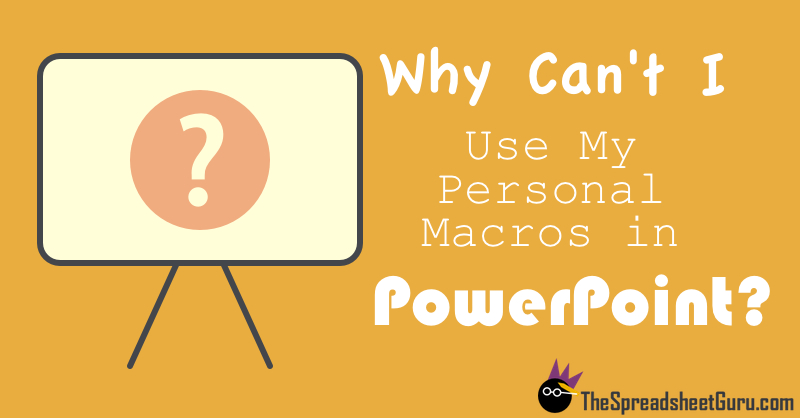
Đây là Powerpoint, không phải Excel
Trong bộ chương trình Microsoft Office , phần lớn thời gian tôi thường sử dụng Excel, gần như 90%. Chính vì vậy mà tôi hay lầm tưởng rằng những tính năng gì có thể hoạt động được trong Excel thì sẽ hoạt động được trong các ứng dụng Office khác. Tất cả đều cùng do một công ty lập trình mà, phải không? Nghe có vẻ dễ hiểu, nếu như trong Excel ta có lệnh ThisWorkbook để mở bảng tính và lệnh ThisDocument trong Word để mở cửa sổ soạn thảo thì tại sao lại không có lệnh ThisPresentation trong ngôn ngữ VBA của Powerpoint được cơ chứ? Hoàn toàn sai lầm. Bài viết này sẽ minh họa cho bạn những trường hợp cụ thể mà Powerpoint hoạt động giống với các ứng dụng Office chị em khác, và nhờ có chút cảm hứng xung quanh mà tôi có thể hướng dẫn bạn thêm các cách để “lách luật” theo ý mình.
Nếu bạn đã từng thử chạy lệnh VBA, bạn sẽ thấy rằng đối với những câu lệnh khái quát thì nó sẽ hoạt động hiệu quả hơn so với những lệnh chỉ được viết riêng cho một bảng tính Excel hay một tệp văn bản soạn thảo thông thường. Chẳng hạn như các lệnh thiết lập định dạng dải ô tính (màu sắc ô, cỡ chữ, định dạng cho số, v.v.)) hoặc lệnh tự động đính kèm bảng tính vào email gửi thẳng đến sếp. Những câu lệnh macro mang đậm dấu ấn cá nhân như vậy giúp ta tiết kiệm được vô khối thời gian và công sức trong ngày, vì thế trong quá trình thử viết một vài đoạn mã VBA cho Powerpoint, tôi dần dần nảy sinh ý định muốn tự tạo nên các macro mới dành riêng cho bài thuyết trình của mình.
Có một vấn đề lớn xảy ra…
Sau một hồi bấn loạn, tôi mới phát hiện ra rằng Powerpoint không hỗ trợ chạy các macro tự tạo. Ý định của tôi sau đó là tạo một tệp add-in và liên kết hàm thủ tục con (macro) vào thanh truy cập nhanh Quick Access Toolbar (QAT). Không may là QAT của Powerpoint chỉ cho phép kích hoạt những macro VBA được tạo từ slide thuyết trình có hỗ trợ macro. Hình ảnh dưới đây minh họa một tệp add-in Powerpoint và một tệp hỗ trợ macro đang hoạt động. Chỉ có những mã lệnh hỗ trợ macro mới được xuất hiện trong hộp lựa chọn bên trái. Không thể hiểu tại sao Microsoft lại cho người dùng những tùy chọn như thế này?
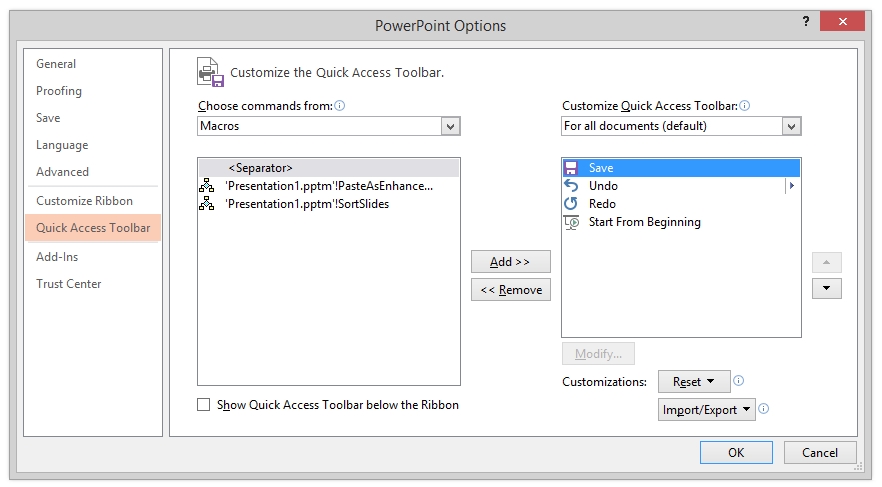
Và đây là cách để “lách luật”
Trước hết tôi muốn gửi lời cảm ơn đến một chuyên gia về Powerpoint tên là John Wilson đã đưa ra giải pháp cũng như sẵn sàng chia sẻ về nó tới tất cả mọi người. Theo như John nói thì anh ấy khuyên ta nên thông qua thanh Powerpoint Ribbon để chạy được macro tự tạo. Có thể bạn sẽ nghĩ “Làm sao mình có thể tạo được thành Ribbon cho riêng mình nhỉ” hoặc “Tôi không hề biết cách để mở thêm 1 tab Ribbon mới”. Đó là lúc mà ý tưởng của John trở nên vô cùng hữu ích. Dựa trên khuân mẫu mà anh ấy tạo sẵn, ta có thể thêm 5 macro khác nhau vào thanh tab Ribbon mới với các nút bấm và nhãn dãn tùy chỉnh theo sở thích. Đây thực sự là một ý tưởng tuyệt vời và tôi mới chợt thấy là “Tại sao mình không nghĩ đến điều này sớm hơn nhỉ?”. Với một chút thay đổi và biến tấu với khuân mẫu của John dựa trên sở thích cá nhân của mình, hi vọng bạn có thể hài lòng với phiên bản mới này.
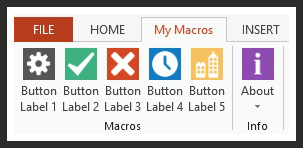
Trong tệp Powerpoint ở dưới đây (có link tải xuống miễn phí) có đính kèm hướng dẫn cách thêm các hàm thủ tục VBA vào Powerpoint cũng như cách để lưu một tệp thành tệp add-in trong Powerpoint. Để có thể tải xuống tệp này, bạn cần phải đăng ký theo dõi thư thông báo từ hòm mail của tôi tại đây.
Tác giả: dtnguyen (Nguyễn Đức Thanh)
Khóa học mới xuất bản











